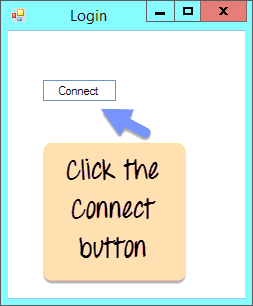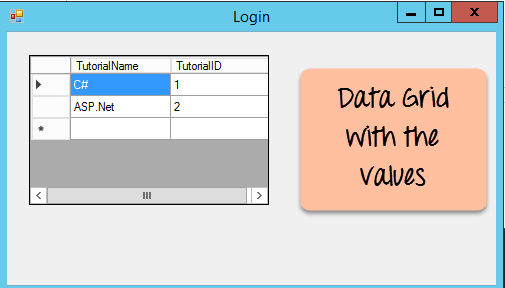C# veza s bazom podataka: Kako spojiti SQL poslužitelj (primjer)
Može raditi s različitim vrstama baza podataka. Može raditi s najčešćim bazama podataka kao što su Oracle i Microsoft SQL Poslužitelja.
Također može raditi s novim oblicima baza podataka kao što su MongoDB i MySQL.
Osnove povezivanja baze podataka
C# i .Net mogu raditi s većinom baza podataka, a najčešća je Oracle i Microsoft SQL Server. Ali sa svakom bazom podataka, logika rada sa svima uglavnom je ista.
U našim primjerima, pogledat ćemo rad na Microsoft SQL Server kao naša baza podataka. U svrhu učenja, možete preuzeti i koristiti Microsoft SQL Server Ekspresno izdanje, besplatni softver za baze podataka koji nudi Microsoft.
U radu s bazama podataka, sljedeći su koncepti zajednički svim bazama podataka.
- priključak – Za rad s podacima u bazi podataka prvi očiti korak je povezivanje. Povezivanje s bazom podataka obično se sastoji od dolje navedenih parametara.
- Naziv baze podataka ili izvor podataka – Prvi važan parametar je ime baze podataka na koju je potrebno uspostaviti vezu. Svaka veza može raditi samo s jednom bazom podataka u isto vrijeme.
- akreditiv – Sljedeći važan aspekt su korisničko ime i lozinka pomoću kojih je potrebno uspostaviti vezu s bazom podataka. Osigurava da korisničko ime i lozinka imaju potrebne privilegije za povezivanje s bazom podataka.
- Neobavezni parametri – Za svaku vrstu baze podataka možete navesti izborne parametre za pružanje više informacija o tome kako .net treba rukovati vezom s bazom podataka. Na primjer, može se odrediti parametar koliko dugo veza treba ostati aktivna. Ako se tijekom određenog vremenskog razdoblja ne izvede nijedna operacija, tada bi parametar odredio treba li se veza zatvoriti.
- Odabir podataka iz baze podataka – Nakon što je veza uspostavljena, sljedeći važan aspekt je dohvaćanje podataka iz baze podataka. C# može izvršiti 'SQL' odabir naredbe protiv baze podataka. Naredba 'SQL' može se koristiti za dohvaćanje podataka iz određene tablice u bazi podataka.
- Umetanje podataka u bazu podataka – C# se također može koristiti za umetanje zapisa u bazu podataka. Vrijednosti se mogu specificirati u C# za svaki redak koji treba umetnuti u bazu podataka.
- Ažuriranje podataka u bazi – C# se također može koristiti za ažuriranje postojećih zapisa u bazi podataka. Nove vrijednosti mogu se specificirati u C# za svaki redak koji treba ažurirati u bazi podataka.
- Brisanje podataka iz baze podataka – C# se također može koristiti za brisanje zapisa u bazi podataka. Odabir naredbi za određivanje redaka koji se trebaju izbrisati mogu se odrediti u C#.
Ok, sad kad smo vidjeli teoriju svake operacije, skočimo na daljnje odjeljke da vidimo kako možemo izvoditi operacije baze podataka u C#.
SQL naredba u c#
SqlCommand u C# dopustiti korisniku da postavlja upite i šalje naredbe u bazu podataka. SQL naredba određena je objektom SQL veze. Koriste se dvije metode, metoda ExecuteReader za rezultate upita i ExecuteNonQuery za naredbe za umetanje, ažuriranje i brisanje. To je metoda koja je najbolja za različite naredbe.
Kako povezati C# s bazom podataka
Pogledajmo sada kôd koji treba biti na mjestu kako bi se stvorila veza s bazom podataka. U našem primjeru, spojit ćemo se na bazu podataka koja ima naziv Demodb. Vjerodajnice koje se koriste za povezivanje s bazom podataka navedene su u nastavku
- Korisničko ime – sa
- Lozinka – demo123
Vidjet ćemo jednostavan Windows prijava obrazaca za rad s bazama podataka. Imat ćemo jednostavan gumb pod nazivom "Poveži se" koji će se koristiti za povezivanje s bazom podataka.
Slijedimo korake u nastavku kako bismo to postigli
Korak 1) Prvi korak uključuje stvaranje novog projekta u Visual Studiju. Nakon pokretanja Visual Studija potrebno je odabrati opciju izbornika New->Project.
Korak 2) Sljedeći korak je odabir vrste projekta kao što je a Windows Primjena obrazaca. Ovdje također treba spomenuti naziv i lokaciju našeg projekta.
- U dijaloškom okviru projekta možemo vidjeti razne opcije za kreiranje različitih tipova projekata u Visual Studiju. Kliknite na Windows opciju na lijevoj strani.
- Kada kliknemo na Windows opcije u prethodnom koraku, moći ćemo vidjeti opciju za Windows Primjena obrazaca. Pritisnite ovu opciju.
- Zatim dajemo naziv aplikaciji koji je u našem slučaju "DemoApplication". Također moramo osigurati lokaciju za pohranu naše aplikacije.
- Na kraju, kliknemo gumb 'OK' kako bismo Visual Studiju dopustili da kreira naš projekt.
Korak 3) Sada dodajte gumb iz okvira s alatima u Windows oblik. Stavite tekstualno svojstvo gumba kao Connect. Ovako će to izgledati
Korak 4) Sada dvaput kliknite obrazac tako da se rukovatelj događajem doda kodu za događaj klika na gumb. U rukovatelju događajima dodajte kod u nastavku.
using System;
using System.Collections.Generic;
using System.ComponentModel;
using System.Data;
using System.Data.SqlClient;
using System.Drawing;
using System.Linq;
using System.Text;
using System.Threading.Tasks;
using System.Windows.Forms;
namespace DemoApplication1
{
public partial class Form1 : Form
{
public Form1()
{
InitializeComponent();
}
private void button1_Click(object sender, EventArgs e)
{
string connetionString;
SqlConnection cnn;
connetionString = @"Data Source=WIN-50GP30FGO75;Initial Catalog=Demodb;User ID=sa;Password=demol23";
cnn = new SqlConnection(connetionString);
cnn.Open();
MessageBox.Show("Connection Open !");
cnn.Close();
}
}
}
Objašnjenje koda:-
- Prvi korak je kreiranje varijabli koje će se koristiti za kreiranje niza veze i veze s bazom podataka SQL Servera.
- Sljedeći korak je stvaranje niza veze. Niz za povezivanje mora biti točno naveden kako bi C# razumio niz za povezivanje. Niz veze sastoji se od sljedećih dijelova
- Izvor podataka – Ovo je naziv poslužitelja na kojem se nalazi baza podataka. U našem slučaju nalazi se na stroju koji se zove WIN-50GP30FGO75.
- Inicijalni katalog se koristi za određivanje naziva baze podataka
- UserID i Password vjerodajnice su potrebne za povezivanje s bazom podataka.
- Zatim dodjeljujemo povezujući niz varijabli cnn. Varijabla cnn, koja je tipa SqlConnection, koristi se za uspostavljanje veze s bazom podataka.
- Zatim koristimo metodu Open varijable cnn za otvaranje veze s bazom podataka. Tada samo prikazujemo poruku korisniku da je veza uspostavljena.
- Nakon što je operacija uspješno dovršena, zatvaramo vezu s bazom podataka. Uvijek je dobra praksa zatvoriti vezu s bazom podataka ako ništa drugo nije potrebno učiniti na bazi podataka.
Kada se gornji kod postavi i projekt se izvede pomoću Visual Studio-a, dobit ćete donji izlaz. Nakon što se obrazac prikaže, kliknite gumb Poveži.
Izlaz:-
Kada kliknete na gumb "poveži", iz izlaza možete vidjeti da je veza s bazom podataka uspostavljena. Stoga je prikazan okvir s porukom.
Pristup podacima pomoću SqlDataReader
Da pokažemo kako se podacima može pristupiti pomoću C#, pretpostavimo da imamo sljedeće artefakte u našoj bazi podataka.
- Tablica koja se zove demotb. Ova će se tablica koristiti za pohranjivanje ID-a i naziva raznih vodiča.
- Tablica će imati 2 stupca, jedan pod nazivom "TutorialID", a drugi pod nazivom "TutorialName".
- Za sada će tablica imati 2 retka kao što je prikazano u nastavku.
| ID vodiča | TutorialName |
|---|---|
| 1 | C# |
| 2 | ASP.Net |
Promijenimo kod u našem obrascu, tako da možemo tražiti te podatke i prikazati informacije putem okvira za poruke. Imajte na umu da su svi dolje uneseni kodovi nastavak koda napisanog za podatkovnu vezu u prethodnom odjeljku.
Korak 1) Podijelimo kôd na 2 dijela kako bi ga korisnik mogao lako razumjeti.
- Prvi će biti konstruirati našu izjavu "select", koja će se koristiti za čitanje podataka iz baze podataka.
- Zatim ćemo izvršiti naredbu "select" prema bazi podataka i dohvatiti sve retke tablice u skladu s tim.
Objašnjenje koda:-
- Prvi korak je kreiranje sljedećih varijabli
- SQLCommand – 'SQLCommand' je klasa definirana u C#. Ova se klasa koristi za izvođenje operacija čitanja i pisanja u bazu podataka. Dakle, prvi korak je osigurati da stvorimo tip varijable ove klase. Ova varijabla će se zatim koristiti u sljedećim koracima čitanja podataka iz naše baze podataka.
- Objekt DataReader koristi se za dobivanje svih podataka navedenih u SQL upitu. Zatim možemo čitati sve retke tablice jedan po jedan pomoću čitača podataka.
- Zatim definiramo 2 varijable niza, jedna je "SQL" za držanje niza SQL naredbi. Sljedeći je "Izlaz" koji će sadržavati sve vrijednosti tablice.
- Sljedeći korak je definiranje SQL naredbe, koja će se koristiti protiv naše baze podataka. U našem slučaju, to je “Select TutorialID, TutorialName from demotb”. Ovo će dohvatiti sve retke iz tablice demotb.
- Zatim stvaramo naredbeni objekt koji se koristi za izvršavanje SQL naredbe u bazi podataka. U SQL naredbi morate proslijediti objekt veze i SQL niz.
- Zatim ćemo izvršiti naredbu čitača podataka, koja će dohvatiti sve retke iz tablice demotb.
- Sada kada imamo sve retke tablice sa sobom, potreban nam je mehanizam za pristup retku jedan po jedan. Za ovo ćemo koristiti naredbu while. Naredba while koristit će se za pristup redovima iz čitača podataka jedan po jedan. Zatim koristimo metodu GetValue da dobijemo vrijednost TutorialID i TutorialName.
Korak 2) U posljednjem koraku samo ćemo prikazati izlaz korisniku i zatvoriti sve objekte povezane s operacijom baze podataka.
Objašnjenje koda:-
- Nastavit ćemo naš kod prikazivanjem vrijednosti izlazne varijable pomoću porukeBox. Izlazna varijabla će sadržavati sve vrijednosti iz tablice demotb.
- Konačno zatvaramo sve objekte povezane s radom naše baze podataka. Zapamtite da je ovo uvijek dobra praksa.
Kada se gornji kod postavi i projekt se pokrene pomoću Visual Studija, dobit ćete donji izlaz. Nakon što se obrazac prikaže, kliknite gumb Poveži.
Izlaz:-
Iz izlaza možete jasno vidjeti da je program uspio dobiti vrijednosti iz baze podataka. Podaci se zatim prikazuju u okviru s porukom.
C# umetanje u bazu podataka
Baš kao i pristup podacima, C# također ima mogućnost umetanja zapisa u bazu podataka. Da pokažemo kako umetnuti zapise u našu bazu podataka, uzmimo istu strukturu tablice koja je korištena gore.
| ID vodiča | TutorialName |
|---|---|
| 1 | C# |
| 2 | ASP.Net |
Promijenimo kod u našoj formi, tako da možemo umetnuti sljedeći red u tablicu
| ID vodiča | TutorialName |
|---|---|
| 3 | VB.Net |
Dakle, dodajmo sljedeći kod u naš program. Donji isječak koda koristit će se za umetanje postojećeg zapisa u našu bazu podataka.
Objašnjenje koda:-
- Prvi korak je kreiranje sljedećih varijabli
- SQLCommand – Ovaj tip podataka koristi se za definiranje objekata koji se koriste za izvođenje SQL operacija nad bazom podataka. Ovaj objekt će sadržavati SQL naredbu koja će se izvoditi protiv naše baze podataka SQL Servera.
- Objekt DataAdapter koristi se za izvođenje specifičnih SQL operacija kao što su naredbe za umetanje, brisanje i ažuriranje.
- Zatim definiramo varijablu niza, koja je "SQL" za držanje niza SQL naredbi.
- Sljedeći korak je zapravo definiranje SQL naredbe koja će se koristiti protiv naše baze podataka. U našem slučaju izdajemo izjavu o umetanju koja će umetnuti zapis TutorialID=1 i TutorialName=VB.Net
- Zatim stvaramo naredbeni objekt koji se koristi za izvršavanje SQL naredbe u bazi podataka. U SQL naredbi morate proslijediti objekt veze i SQL niz
- U našoj naredbi adaptera podataka, sada pridružujemo naredbu insert SQL našem adapteru. Zatim izdajemo metodu ExecuteNonQuery koja se koristi za izvršavanje naredbe Insert u našoj bazi podataka. Metoda 'ExecuteNonQuery' koristi se u C# za izdavanje DML naredbi prema bazi podataka. Pod DML izjavama mislimo na operaciju umetanja, brisanja i ažuriranja. U C#, ako želite izdati bilo koju od ovih naredbi za tablicu, trebate koristiti metodu ExecuteNonQuery.
- Konačno zatvaramo sve objekte povezane s radom naše baze podataka. Zapamtite da je ovo uvijek dobra praksa.
Kada se gornji kod postavi i projekt se izvede pomoću Visual Studio-a, dobit ćete donji izlaz. Nakon što se obrazac prikaže, kliknite gumb Poveži.
Izlaz:-
Ako odete na SQL Server Express i vidite retke u tablici demotb, vidjet ćete redak umetnut kao što je prikazano u nastavku
C# ažuriranje baze podataka
Baš kao i pristup podacima, C# također ima mogućnost ažuriranja postojećih zapisa iz baze podataka. Da pokažemo kako ažurirati zapise u našoj bazi podataka, uzmimo istu strukturu tablice koja je korištena gore.
| ID vodiča | TutorialName |
|---|---|
| 1 | C# |
| 2 | ASP.Net |
| 3 | VB.Net |
Promijenimo kod u našem obrascu, tako da možemo ažurirati sljedeći red. Vrijednost starog retka je TutorialID kao “3” i Tutorial Name kao “VB.Net”. Što ćemo ažurirati na "VB.Net complete" dok će vrijednost retka za ID vodiča ostati ista.
Stari red
| ID vodiča | TutorialName |
|---|---|
| 3 | VB.Net |
Novi red
| ID vodiča | TutorialName |
|---|---|
| 3 | VB.Net završen |
Dakle, dodajmo sljedeći kod u naš program. Donji isječak koda koristit će se za ažuriranje postojećeg zapisa u našoj bazi podataka.
Primjer C# SqlCommand s objašnjenjem koda:-
- Prvi korak je kreiranje sljedećih varijabli
- SQLCommand – Ovaj tip podataka koristi se za definiranje objekata koji se koriste za izvođenje SQL operacija nad bazom podataka. Ovaj objekt će sadržavati SQL naredbu koja će se izvoditi protiv naše baze podataka SQL Servera.
- Objekt dataadapter se koristi za izvođenje specifičnih SQL operacija kao što su naredbe za umetanje, brisanje i ažuriranje.
- Zatim definiramo string varijablu, koja je SQL za držanje našeg SQL niza naredbi.
- Sljedeći korak je definiranje SQL naredbe koja će se koristiti protiv naše baze podataka. U našem slučaju izdajemo izjavu o ažuriranju, to će ažurirati naziv vodiča u "VB.Net Complete" dok je ID vodiča nepromijenjen i zadržan kao 3.
- Zatim ćemo stvoriti naredbeni objekt koji se koristi za izvršavanje SQL naredbe u bazi podataka. U SQL naredbi ste proslijedili objekt veze i SQL niz.
- U našoj naredbi adaptera podataka, sada pridružujemo naredbu insert SQL našem adapteru. Zatim također izdajemo metodu ExecuteNonQuery koja se koristi za izvršavanje naredbe Update u odnosu na našu bazu podataka.
- Konačno zatvaramo sve objekte povezane s radom naše baze podataka. Zapamtite da je ovo uvijek dobra praksa.
Kada se gornji kod postavi i projekt se izvede pomoću Visual Studio-a, dobit ćete donji izlaz. Nakon što se obrazac prikaže, kliknite gumb Poveži.
Izlaz:-
Ako stvarno odete na SQL Server Express i vidite retke u demotb tablici, vidjet ćete da je red uspješno ažuriran kao što je prikazano u nastavku.
Brisanje zapisa
Baš kao i pristup podacima, C# također ima mogućnost brisanja postojećih zapisa iz baze podataka. Da pokažemo kako izbrisati zapise u našoj bazi podataka, uzmimo istu strukturu tablice koja je korištena gore.
| ID vodiča | TutorialName |
|---|---|
| 1 | C# |
| 2 | ASP.Net |
| 3 | VB.Net završen |
Promijenimo kod u našoj formi, tako da možemo izbrisati sljedeći red
| ID vodiča | TutorialName |
|---|---|
| 3 | VB.Net završen |
Dakle, dodajmo sljedeći kod u naš program. Donji isječak koda koristit će se za brisanje postojećeg zapisa u našoj bazi podataka.
Objašnjenje koda:-
- Ključna razlika u ovom kodu je u tome što sada izdajemo SQL naredbu za brisanje. Naredba delete koristi se za brisanje retka u tablici demotb u kojem TutorialID ima vrijednost 3.
- U našoj naredbi adaptera podataka, sada pridružujemo naredbu insert SQL našem adapteru. Zatim izdajemo metodu ExecuteNonQuery koja se koristi za izvršavanje naredbe Delete za našu bazu podataka.
Kada se gornji kod postavi i projekt se izvede pomoću Visual Studio-a, dobit ćete donji izlaz. Nakon što se obrazac prikaže, kliknite gumb Poveži.
Izlaz:-
Ako stvarno odete na SQL Server Express i vidite retke u demotb tablici, vidjet ćete da je red uspješno izbrisan kao što je prikazano u nastavku.
Povezivanje kontrola s podacima
U ranijim odjeljcima vidjeli smo kako možemo koristiti C# naredbe kao što su SQLCommand i SQLReader za dohvaćanje podataka iz baze podataka. Također smo vidjeli kako čitamo svaki redak tablice i koristimo okvir za poruke za prikaz sadržaja tablice korisniku.
Ali očito je da korisnici ne žele vidjeti podatke poslane putem okvira s porukama i željeli bi bolje kontrole za prikaz podataka. Uzmimo donju strukturu podataka u tablici
| ID vodiča | TutorialName |
|---|---|
| 1 | C# |
| 2 | ASP.Net |
| 3 | VB.Net završen |
Iz gornje strukture podataka, korisnik bi idealno želio vidjeti ID vodiča i naziv vodiča prikazane u tekstualnom okviru. Drugo, možda bi željeli imati neku vrstu kontrole gumba koja bi im omogućila odlazak na sljedeći zapis ili na prethodni zapis u tablici. Ovo bi zahtijevalo malo dodatnog kodiranja od strane programera.
Dobra je vijest da C# može smanjiti dodatni napor kodiranja dopuštajući vezanje kontrola s podacima. To znači da C# može automatski popuniti vrijednost tekstualnog okvira prema određenom polju tablice.
Dakle, možete imati 2 tekstualna okvira u Windows formi. Zatim možete povezati jedan tekstni okvir s poljem TutorialID, a drugi tekstni okvir s poljem TutorialName. Ovo se povezivanje radi u samom Visual Studio dizajneru i za to ne morate pisati dodatni kod.
Visual Studio će se pobrinuti da za vas napiše kod kako bi poveznica radila. Zatim, kada pokrenete svoju aplikaciju, kontrole tekstualnog okvira automatski će se povezati s bazom podataka, dohvatiti podatke i prikazati ih u kontrolama tekstualnog okvira. Nije potrebno kodiranje od strane programera da bi se to postiglo.
Pogledajmo primjer koda kako možemo postići vezanje kontrola.
U našem primjeru, kreirat ćemo 2 tekstna okvira na Windows formi. Oni će predstavljati ID vodiča i naziv vodiča. Oni će u skladu s tim biti vezani za polja Tutorial ID i TutorialName baze podataka.
Slijedimo dolje navedene korake kako bismo to postigli.
Korak 1) Konstruirajte osnovnu formu. U obrascu povucite i ispustite 2 komponente- natpise i tekstne okvire. Zatim provedite sljedeće podkorake
- Stavite tekstualnu vrijednost prve oznake kao TutorialID
- Stavite tekstualnu vrijednost druge oznake kao TutorialName
- Stavite svojstvo naziva prvog tekstnog okvira kao txtID
- Stavite svojstvo name drugog tekstnog okvira kao txtName
U nastavku je prikazano kako bi obrazac izgledao nakon izvršenja gore navedenih koraka.
Korak 2) Sljedeći korak je dodavanje obvezujućeg Navigatora u obrazac. Kontrola navigatora vezanja može automatski navigirati kroz svaki redak tablice. Da biste dodali navigator uvezivanja, samo idite na okvir s alatima i povucite ga na obrazac.
Korak 3) Sljedeći korak je dodavanje vezivanja našoj bazi podataka. To se može učiniti odlaskom na bilo koju kontrolu Textbox i klikom na svojstvo DataBindings->Text. Binding Navigator koristi se za uspostavljanje veze između vaše aplikacije i baze podataka.
Kada izvedete ovaj korak, Visual Studio će automatski dodati potreban kod u aplikaciju kako bi provjerio je li aplikacija povezana s bazom podataka. Obično se baza podataka u Visual Studiju naziva Izvor podataka projekta. Da biste osigurali uspostavljanje veze između aplikacije i baze podataka, prvi korak je stvaranje izvora podataka projekta.
Prikazat će se sljedeći ekran. Kliknite vezu - "Dodaj izvor podataka projekta". Kada kliknete na izvor podataka projekta, prikazat će vam se čarobnjak; ovo će vam omogućiti da definirate vezu s bazom podataka.
Korak 4) Nakon što kliknete vezu Add Project Data Source, prikazat će vam se čarobnjak koji će se koristiti za stvaranje veze s demotb bazom podataka. Sljedeći koraci detaljno pokazuju što je potrebno konfigurirati tijekom svakog koraka čarobnjaka.
- Na ekranu koji se pojavi odaberite vrstu izvora podataka kao bazu podataka i kliknite na sljedeći gumb.
- Na sljedećem ekranu morate pokrenuti stvaranje niza veze s bazom podataka. Niz za povezivanje je potreban kako bi aplikacija uspostavila vezu s bazom podataka. Sadrži parametre kao što su naziv poslužitelja, naziv baze podataka i naziv upravljačkog programa.
- Pritisnite gumb Nova veza
- Odaberite Izvor podataka kao Microsoft SQL Server
- Pritisnite gumb Nastavi.
- Zatim trebate dodati vjerodajnice za povezivanje s bazom podataka
- Odaberite naziv poslužitelja na kojem se nalazi SQL Server
- Unesite korisničko ime i lozinku za spajanje na bazu podataka
- Odaberite bazu podataka kao demotb
- Pritisnite gumb 'OK'.
- Na ovom ekranu ćemo potvrditi sve postavke koje su prenesene na prethodnim ekranima.
- Odaberite opciju "Da" za uključivanje osjetljivih podataka u niz veze
- Kliknite gumb "Dalje".
- Na sljedećem ekranu kliknite gumb "Dalje" za potvrdu stvaranja niza veze
- U ovom koraku
- Odaberite tablice Demotb-a koje će biti prikazane na sljedećem ekranu.
- Ova će tablica sada postati dostupan izvor podataka u C# projektu
Kada kliknete gumb Završi, Visual Studio će sada osigurati da aplikacija može postaviti upit svim redovima u tablici Demotb.
Korak 5) Sada kada je izvor podataka definiran, sada moramo povezati tekstualni okvir TutorialID i TutorialName s tablicom demotb. Kada kliknete na svojstvo Text tekstnog okvira TutorialID ili TutorialName, sada ćete vidjeti da je izvor za vezanje na Demotb dostupan.
Za prvi tekstualni okvir odaberite ID vodiča. Ponovite ovaj korak za drugi tekstni okvir i odaberite polje kao TutorialName. Koraci u nastavku pokazuju kako možemo doći do svake kontrole i promijeniti vezanje u skladu s tim.
- Kliknite na kontrolu ID vodiča.
- U prozoru Svojstva vidjet ćete svojstva tekstualnog okvira TutorialID. Idite na svojstvo teksta i kliknite gumb sa strelicom prema dolje.
- Kada kliknete gumb sa strelicom prema dolje, vidjet ćete opciju demotbBinding Source. I ispod ovoga, vidjet ćete opcije TutorialName i TutorialID. Odaberite ID vodiča.
Ponovite gornja 3 koraka za tekstni okvir Naziv vodiča.
- Dakle, kliknite na tekstualni okvir Naziv vodiča
- Idite na prozor svojstava
- Odaberite svojstvo Tekst
- Odaberite opciju TutorialName pod demotbBindingSource
Korak 6) Zatim moramo promijeniti svojstvo Binding Source BindingNavigatora da pokazuje na naš Demotb izvor podataka. Razlog zašto to činimo je taj što Binding Navigator također treba znati na koju se tablicu treba odnositi.
Binding Navigator koristi se za odabir sljedećeg ili prethodnog zapisa u tablici. Dakle, iako je izvor podataka dodan projektu kao cjelini i kontroli tekstualnog okvira, i dalje moramo osigurati da Binding Navigator također ima vezu na naš izvor podataka. Da bismo to učinili, moramo kliknuti na objekt Binding navigator, otići na svojstvo Binding Source i odabrati onu koja je dostupna
Zatim moramo otići do prozora Svojstva kako bismo mogli promijeniti svojstvo Binding Source.
Kada se svi gore navedeni koraci uspješno izvrše, dobit ćete dolje navedeni izlaz.
Izlaz:-
Sada kada je projekt pokrenut, možete vidjeti da tekstualni okviri automatski dobivaju vrijednosti iz tablice.
Kada kliknete gumb Sljedeće na Navigatoru, automatski prelazite na sljedeći zapis u tablici. A vrijednosti sljedećeg zapisa automatski dolaze u tekstualne okvire
C# DataGridView
Mreže podataka koriste se za prikaz podataka iz tablice u formatu sličnom rešetki. Kada korisnik vidi podatke tablice, obično više voli vidjeti sve retke tablice odjednom. To se može postići ako podatke možemo prikazati u mreži na obrascu.
C# i Visual Studio imaju ugrađene podatkovne mreže, koje se mogu koristiti za prikaz podataka. Pogledajmo primjer toga. U našem primjeru, imat ćemo podatkovnu mrežu koja će se koristiti za prikaz vrijednosti ID-a vodiča i Naziva vodiča iz tablice demotb.
Korak 1) Povucite kontrolu DataGridView iz okvira s alatima u obrazac u Visual Studio. Kontrola DataGridView koristi se u Visual Studio za prikaz redaka tablice u formatu nalik na rešetku.
Korak 2) U sljedećem koraku moramo povezati našu podatkovnu mrežu s bazom podataka. U posljednjem odjeljku stvorili smo izvor podataka projekta. Upotrijebimo isti izvor podataka u našem primjeru.
- Prvo morate odabrati mrežu i kliknuti na strelicu u mreži. Ovo će prikazati opcije konfiguracije mreže.
- U konfiguracijskim opcijama samo odaberite izvor podataka kao demotbBindingSource koji je bio izvor podataka stvoren u prethodnom odjeljku.
Ako se svi gornji koraci izvrše kako je prikazano, dobit ćete dolje navedeni izlaz.
Izlaz:-
Iz izlaza možete vidjeti da je rešetka popunjena vrijednostima iz baze podataka.
Rezime
- C# SQL može raditi s bazama podataka kao što su Oracle i Microsoft SQL Server.
- Ovaj C# vodič za baze podataka sadrži sve naredbe koje su potrebne za rad s bazama podataka. To uključuje uspostavljanje veze s bazom podataka. Možete izvoditi operacije kao što su odabir, ažuriranje, umetanje i brisanje pomoću naredbi u C#.
- Objekt DataReader u C# koristi se za držanje svih podataka koje vraća baza podataka. Dok petlja u C# može se koristiti za čitanje redova podataka jedan po jedan.
- Objekt adaptera podataka koristi se za izvođenje SQL operacija kao što su umetanje, brisanje i ažuriranje baze podataka.
- C# može vezati kontrole za različita polja u tablici. Vezani su definiranjem izvora podataka u C#. Izvor podataka koristi se za izvlačenje podataka iz baze podataka i njihovo popunjavanje u kontrolama.
- Navigator vezanja koristi se za automatsko kretanje kroz retke u tablici.
- Mreža podataka u C# može se povezati s bazom podataka i prikazati sve vrijednosti iz tablice u obliku mreže.